Rumah >masalah biasa >Bagaimana untuk menyemak bilangan teras dan benang CPU dalam Win11
Bagaimana untuk menyemak bilangan teras dan benang CPU dalam Win11
- 王林ke hadapan
- 2023-06-29 13:59:205846semak imbas
Bagaimana untuk menyemak bilangan teras dan benang CPU dalam Win11? Pemproses berbilang benang boleh menyediakan lebih banyak data untuk diproses bagi teras pengkomputeran berkelajuan tinggi dan mengurangkan masa melahu teras pengkomputeran. Baru-baru ini, beberapa pengguna bertanya bagaimana untuk menyemak bilangan teras dan benang CPU dalam Win11 Sebenarnya, kaedahnya sangat mudah Di bawah, editor telah menyediakan panduan untuk anda menyemak bilangan teras dan benang CPU dalam Win11 Mari kita belajar tentangnya bersama-sama.

Panduan Win11 untuk menyemak bilangan teras dan benang CPU
Tekan kekunci [WIN+R] pada masa yang sama, buka [Run], masukkan tasksmgr, klik [OK], dan buka [Task Manager ].
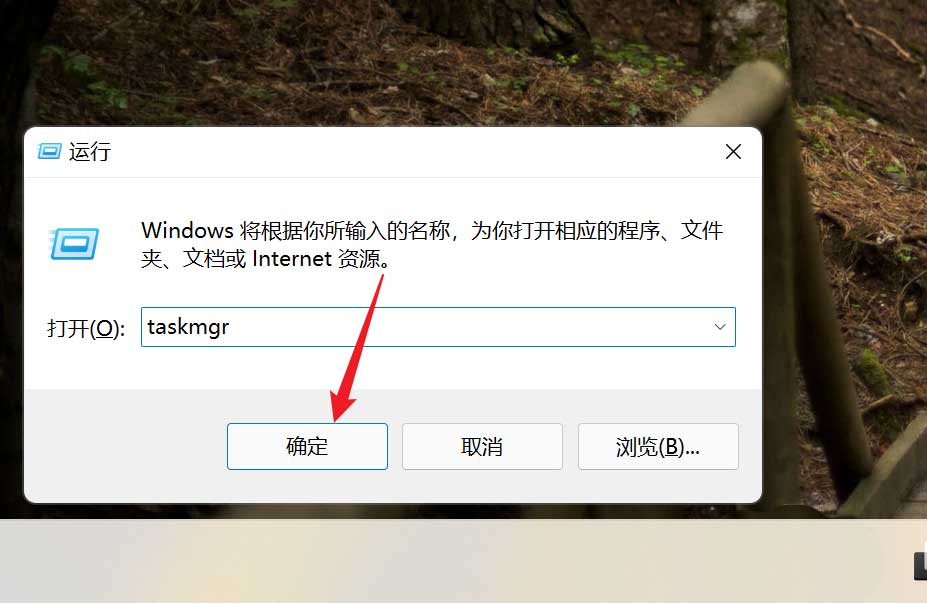
Tukar ke tab [Prestasi].
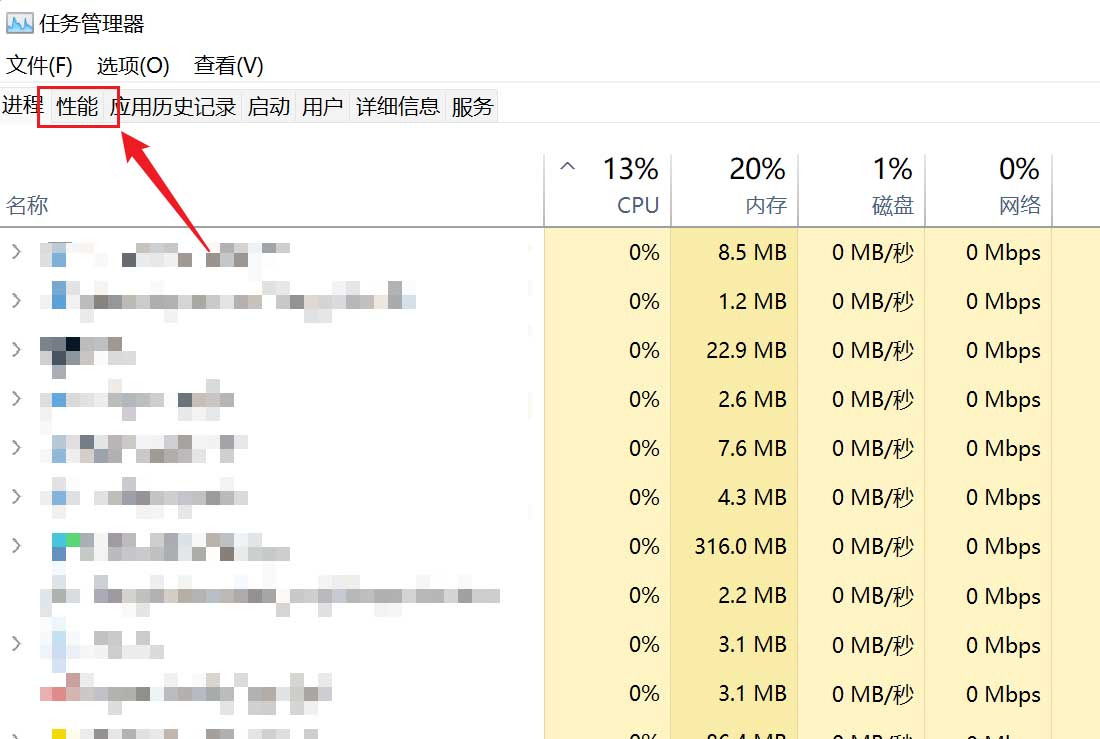
Klik [CPU], bilangan teras di sudut kanan bawah ialah bilangan teras CPU, dan bilangan pemproses logik ialah bilangan utas CPU Seperti yang ditunjukkan dalam rajah di bawah, CPU pengarang ialah 8 teras dan 16 utas.
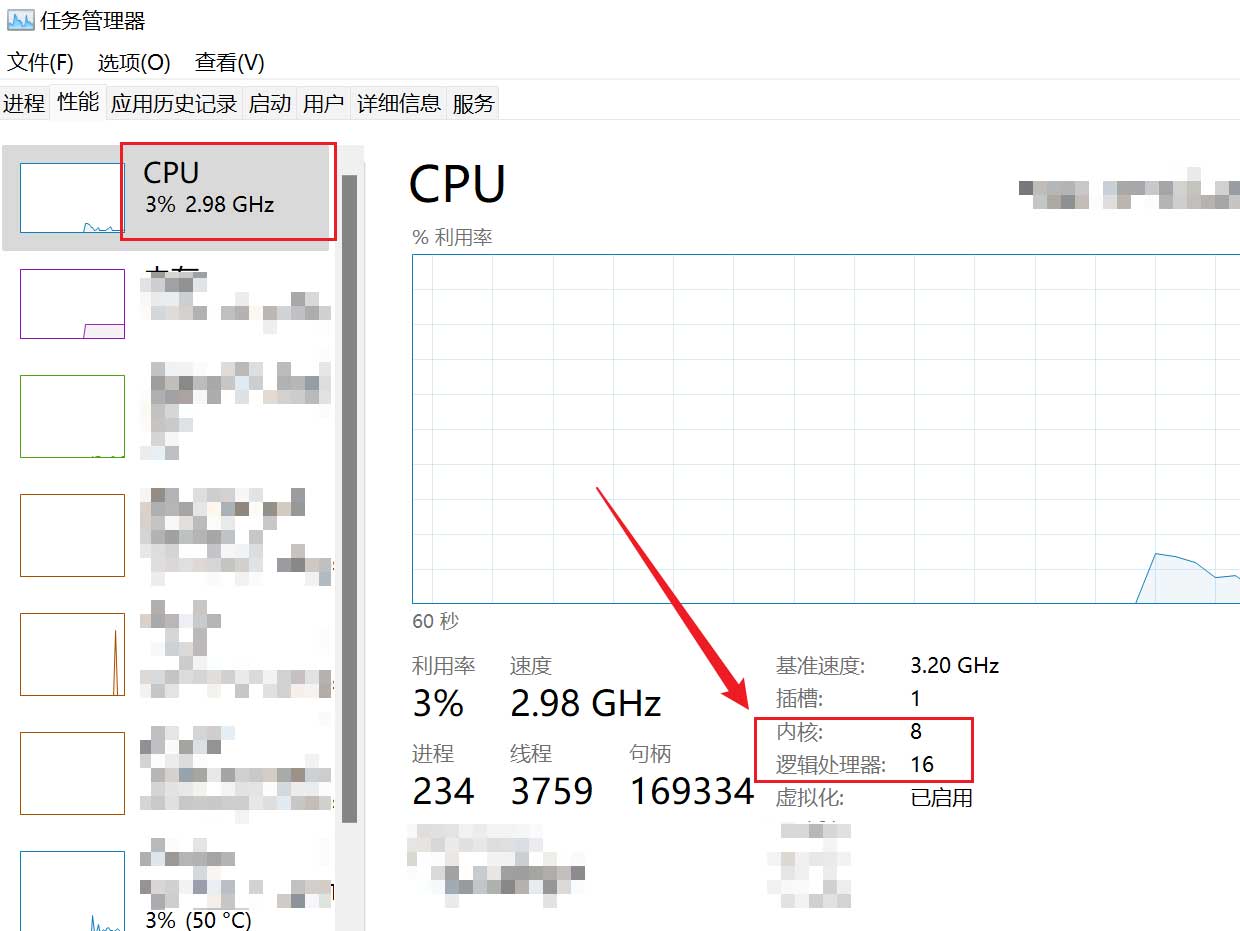
Atas ialah kandungan terperinci Bagaimana untuk menyemak bilangan teras dan benang CPU dalam Win11. Untuk maklumat lanjut, sila ikut artikel berkaitan lain di laman web China PHP!

